WPS Office is een toonaangevende mededinger op Linuxplatform voor mensen die op zoek zijn naar een kantoorpakket zo dicht mogelijk bij Microsoft Office. De office suite biedt ondersteuning voor veel verschillende Linux-distributies en is vanaf nu gratis. Het heeft ook een premium-versie die extra functies toevoegt, zoals cloudback-up, codering en samenwerking tussen documenten. Het heeft een proefperiode van 10 dagen als u geïnteresseerd bent in het uitproberen van de premiumfuncties of u kunt WPS Office gratis installeren en gebruiken zoals het is zonder de premiumversie te krijgen. De premium-versie is een abonnement-gebaseerde service dus het is geen eenmalige aankoop.
SPOILER ALERT: Scrol omlaag en bekijk de videozelfstudie aan het einde van dit artikel.
Bekijk ook onze lijst met 4 beste alternatieven voor Libre Office, als u op zoek bent naar iets dat meer lijkt op MS Office op de Linux-desktop.
Ubuntu / Debian instructies
De primaire manier waarop Ubuntu- en Debian-gebruikers kunneninstalleer WPS Office met een downloadbaar Debian-pakketbestand. Helaas hebben de ontwikkelaars geen PPA, noch Debian software repository die de gebruikers kunnen toevoegen. Het is lastig om software-repositories beschikbaar te hebben als het gaat om het bijwerken van software, maar het is nog steeds leuk om te zien dat er een binair pakket beschikbaar is. Momenteel ondersteunt WPS zowel 32-bit als 64-bit architecturen.

Om WPS Office te installeren, ga je naar de WPSdownloadpagina en pak het nieuwste Debian-pakketbestand. Houd er rekening mee dat WPS de pakketten niet op distributie heeft gesorteerd, dus u moet oppassen dat u niet het verkeerde bestand downloadt. Als u het niet kunt vinden in de lijst met koppelingen, kunt u op drukken Ctrl + F in de browser en typ "deb". Als u dit doet, worden de juiste pakketten gemarkeerd.
Nadat u het WPS Debian-pakket heeft gedownloadbestand, open Bestandsbeheer, klik op uw map Downloads en klik op het WPS-bestand. Als u het bestand selecteert, moet het worden geopend in het installatieprogramma van het GUI-pakket van Debian (of Ubuntu). Vanaf daar voert u gewoon uw wachtwoord in en klikt u op de knop Installeren.
Wilt u in plaats daarvan via een terminal installeren? Open een terminalvenster en gebruik CD om de terminal te verplaatsen naar ~ / Downloads. Vanaf daar installeert u het pakket via de dpkg pakket installatieprogramma.
cd ~/Downloads sudo dpkg -i wps-office_*_amd64.deb
of
sudo dpkg -i wps-office_*_i386.deb
Tijdens de installatie kunt u een probleem tegenkomen bij het oplossen van afhankelijkheidsbestanden. Om het probleem van ontbrekende afhankelijkheden op te lossen, voert u uit apt install -f. Deze opdracht gaat uit, zoekt naar ontbrekende programma's en installeert deze.
sudo apt install -f
Verwijder WPS Office op elk gewenst moment met:
sudo apt remove wps-office
of
sudo apt-get remove wps-office
Of zoek naar WPS Office in het Ubuntu-softwarecentrum en klik op de knop Verwijderen.
Arch Linux instructies
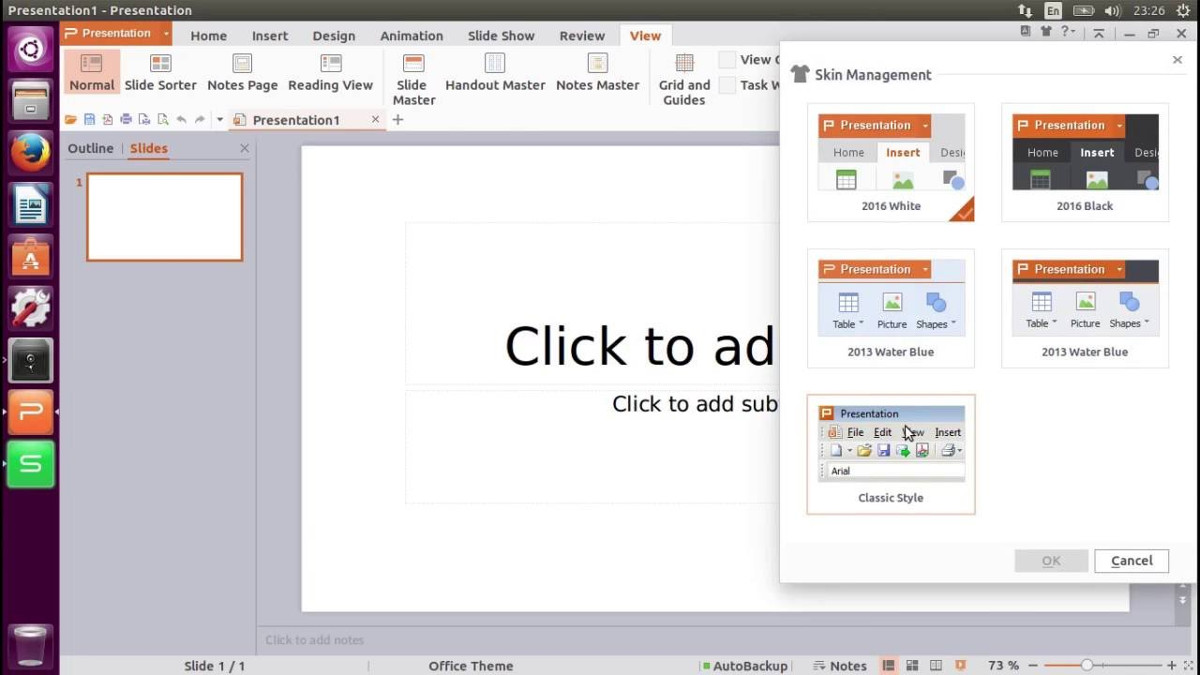
WPS Office voor Linux op Arch Linux nodig? Als dit het geval is, moet u het installeren via de AUR, omdat WPS Office momenteel geen ondersteuning biedt voor Arch Linux en er geen officiële pakketten zijn. Open een terminal om een installeerbaar pakket te genereren. Gebruik vervolgens de git opdracht om de nieuwste broncode voor het pakket op te halen.
Opmerking: zorg ervoor dat u het "git" -pakket installeert, anders haalt WPS Office niet uit de AUR.
git clone https://aur.archlinux.org/wps-office.git
De ... gebruiken CD commando, voer de WPS Office-map in.
cd wps-office
U hoeft alleen nog maar het pakket met de te genereren makepkg commando. Houd er rekening mee dat wanneer u het pakket maakt, u afhankelijkheden tegenkomt. Om dit te verminderen, moet u -si toevoegen aan het einde van uw opdracht. Deze opdracht geeft de Pacman-pakketbeheerder de opdracht om zoveel mogelijk installeerbare afhankelijkheden te vinden. Als ze nog steeds niet tevreden zijn, moet u ze handmatig van deze pagina hier ophalen (onder afhankelijkheden).
makepkg -si
Verwijder WPS Office vanuit Arch met deze opdracht:
sudo pacman -R wps-office
Fedora / OpenSuse instructies
Degenen op Fedora en OpenSUSE die van WPS Office houden, hebben geluk! Het blijkt dat de ontwikkelaars een RPM-bestand beschikbaar hebben! Hier leest u hoe u het voor beide besturingssystemen in gang kunt zetten.
Fedora
Ga naar de releasepagina en druk op Ctrl + F op het toetsenbord. Voer in het zoekvak 'rpm in.Met behulp van de functie 'Zoeken' worden alle downloadbare RPM-pakketbestanden voor WPS Office gemarkeerd. Download de nieuwste versie en open vervolgens Bestandsbeheer.
Klik in Bestandsbeheer op Downloads en vervolgens opdubbelklik op het RPM-bestand. Als dit correct wordt gedaan, zou het Fedora RPM GUI installatieprogramma moeten openen. Voer uw wachtwoord in en klik op de knop Installeren om het te installeren. Of installeer WPS Office via terminal met:
cd ~/Downloads sudo dnf -y install wps-office-*.x86_64.rpm
Verwijder WPS Office vanuit Fedora met dnf verwijderen.
sudo dnf remove wps-office
OpenSUSE
Nadat u het RPM-bestand heeft gedownload, opent u deBestandsbeheer, ga naar Downloads en dubbelklik op het RPM-bestand. Als u dit opent, wordt het SUSE RPM GUI-hulpprogramma gestart. Voer uw wachtwoord in en klik op de knop Installeren.
Wilt u in plaats daarvan WPS Office met terminal installeren? Doen:
cd ~/Downloads sudo zypper install wps-office-*.x86_64.rpm
Wilt u de software verwijderen? Rennen:
sudo zypper remove wps-office
Bron instructies
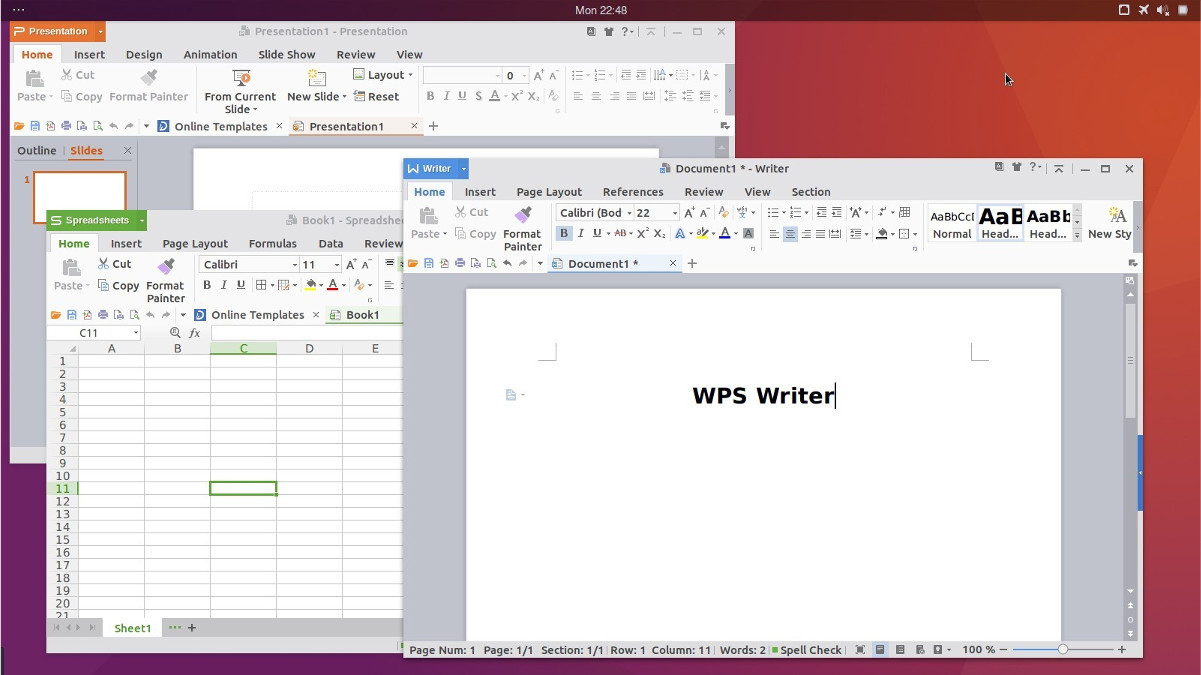
Wil WPS Office op Linux installeren, maar niethebben een van de distributies die de ontwikkelaars ondersteunen? Geen zorgen, want het blijkt dat er een downloadbaar, zelfstandig binair archiefbestand is dat gebruikers kunnen gebruiken om de WPS Office-software uit te voeren. Om het te installeren, ga je naar de release-pagina en druk je op Ctrl + Fen zoek naar "tar.xz". Selecteer de 32-bits of 64-bits variant en download het archief naar uw Linux-pc.
Open vervolgens een terminalvenster en gebruik de CD commando om naar de te navigeren ~ / Downloads directory. Pak daar de gedownloade uit tar.xz archief.
tar xvfJ wps-office_*.tar.xz
Het uitpakken van de bestanden duurt maximaal enkele minuten. Gebruik als het proces is voltooid rm om het tar.xz bestand te verwijderen en CD in de map.
rm wps-office_*.tar.xz cd wps-office_*
Gebruik eerst het script “install_fonts” om ontbrekende lettertypen op het systeem te installeren.
sudo sh install_fonts
Vanaf hier kunt u alle WPS-softwaretools rechtstreeks vanuit deze map uitvoeren.
Typ om de teksteditor uit te voeren ./wps in de terminal. Bovendien krijgt u toegang tot de WPS-presentatietool met ./wpp en het WPS-spreadsheetprogramma met ./et.












Comments